将Linux系统安装在U盘上的软件
UNetbootin是一款可以将Linux系统安装在U盘上的软件,通过该软件制作Linux启动U盘之后,我们只需要将U盘插入到电脑上再设置成U盘启动,就可以直接在电脑上使用U盘中的Linux系统。可以说UNetbootin让我们拥有了一个可以随身携带的Linux系统,使用起来非常的方便。KK下载站为您提供UNetbootin 绿色免费版下载,有需要的朋友可以下载使用哦!
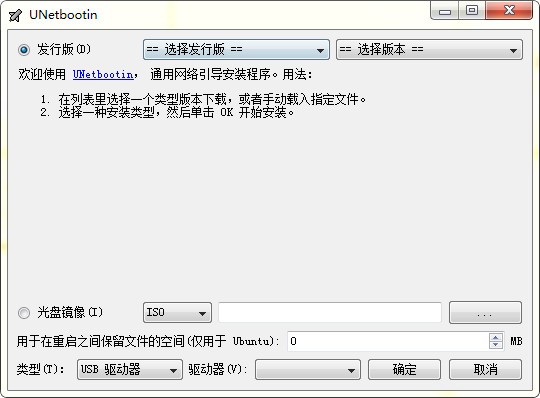
建议用下载工具下载各种 Live-cd 的操作系统的 ISO 文件。然后选择“光盘镜像”,找到 ISO 文件点击确定。如果你对 Android 系统有兴趣的话,可以折腾一个 Live 式的 Android 系统 U 盘。猛击这里下载 Android x86,点击 android-x86-1.6-r2.iso 下的 View 就可以下载到 ISO 文件。从 ISO 的文件名来看,此 Android 系统应该是 1.6 的版本。
我昨天尝试了一下,此 Android 系统不是很稳定,什么都不做的话,两三分钟就会死机。。
用UNetbootin可以轻松的把Linux操作系统装进U盘 你可将U盘插到USB接口。 注意:一定要先插U盘再运行UNetbootin!然后从菜单“应用程序——系统工具”里运行UNetbootin软件。然后把你下好的iso文件放到U盘里,重启电脑,并设置U盘为第一启动设备,即可启动U盘里的操作系统(zsh)
使用unetbootin制作好u盘启动盘,在将syslinux.cfg文件拷贝到U盘的根目录替换同名文件。这样启动默认就是简体中文的linux。
2、硬盘启动的制作:
unetbootin还可以把linux安装到C盘,安装完成后把menu.lst文件拷贝到C盘的unetbtin文件夹下覆盖同名字文件,就会默认启动到简体中文的linux否则为英文。
在打开C盘的boot.ini文件(隐藏文件)C:\ubnldr.mbr="CDlinux"如此修改引号里面的字符就可以了。重起电脑后就会看到双启动菜单的,这步如果不修改不会影响使用只是菜单显示不正确。
注意事项
注意:硬盘启动可能造成WIN系统无法正常启动,没有经验的朋友还是推荐U盘启动。
这种安装模式会创建启动USB存储器(bootableUSBflashdrive)和USB硬盘(bootableUSBHardDiskDrive);这样的模式用于创建LiveUSB。
(支持Windows和Linux的混合开发)
将Syslinux安装(Non-destructiveinstall)应用Syslinux(工厂安装)。
支持受欢迎的Linux(Linux模块),包括但不仅限于Ubuntu、Fedora、openSUSE、CentOS、Debian、LinuxMint、ArchLinux、Mandriva、PuppyLinuxSlackware和FreeDOS,以及它的NetBSD。
可以使用一系列系统工具,包括但不仅仅局限于Ophcrack、BackTrack和Gujin。
可以通过预先免费下载ISOimage文件或customkernel、initrd和软碟/硬盘驱动器diskimage文件来加载其他操作系统。全自动检测可清除设备。
【计算机硬盘安装方式】
这种安装模式实施的是因特网安装(networkinstallation或frugalinstall)不需要应用安装光盘,并通过Win32-Loader实现。UNetbootin的不同之处在于其对多种Linux操作系统的支持、可携带性(portability)、在customkernel、initialramdisk和diskimage(包含ISOimage)档中载入能力,以及Windows和Linux的其他支持。与Wubi不同,只是Win32-Loader与Win32-Loader不同,UNetbootin被安装在计算机硬盘上,所以,为Linux和Windows创建双向加载设置(dual-boot)设置。
【启动盘】
装上Unetbootin,现在来谈谈如何制作U盘引导盘,插入空缺的Ubuntu系统软件,在莱单“应用软件-系统工具”中运行UNetbootin软件,其操作面板与Windows完全相同,重新启动电脑,将U盘设置为首次运行机器设备,即可在U盘上运行操作系统进行安装。
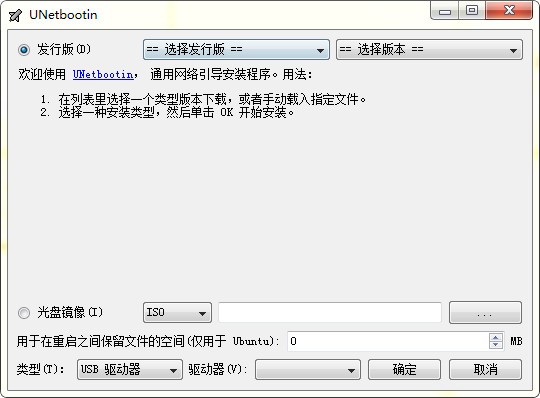
UNetbootin绿色免费版安装教程
运行 UNetboot,默认选择“发行版”,在左边的列表可以选择各种 Live-cd 的操作系统,选择好要安装的系统和版本,点击确定就开始下载操作系统,下载完成之后会写入所选的 U 盘。建议用下载工具下载各种 Live-cd 的操作系统的 ISO 文件。然后选择“光盘镜像”,找到 ISO 文件点击确定。如果你对 Android 系统有兴趣的话,可以折腾一个 Live 式的 Android 系统 U 盘。猛击这里下载 Android x86,点击 android-x86-1.6-r2.iso 下的 View 就可以下载到 ISO 文件。从 ISO 的文件名来看,此 Android 系统应该是 1.6 的版本。
我昨天尝试了一下,此 Android 系统不是很稳定,什么都不做的话,两三分钟就会死机。。
用UNetbootin可以轻松的把Linux操作系统装进U盘 你可将U盘插到USB接口。 注意:一定要先插U盘再运行UNetbootin!然后从菜单“应用程序——系统工具”里运行UNetbootin软件。然后把你下好的iso文件放到U盘里,重启电脑,并设置U盘为第一启动设备,即可启动U盘里的操作系统(zsh)
UNetbootin绿色免费版使用说明
1、U盘启动的制作:使用unetbootin制作好u盘启动盘,在将syslinux.cfg文件拷贝到U盘的根目录替换同名文件。这样启动默认就是简体中文的linux。
2、硬盘启动的制作:
unetbootin还可以把linux安装到C盘,安装完成后把menu.lst文件拷贝到C盘的unetbtin文件夹下覆盖同名字文件,就会默认启动到简体中文的linux否则为英文。
在打开C盘的boot.ini文件(隐藏文件)C:\ubnldr.mbr="CDlinux"如此修改引号里面的字符就可以了。重起电脑后就会看到双启动菜单的,这步如果不修改不会影响使用只是菜单显示不正确。
注意事项
注意:硬盘启动可能造成WIN系统无法正常启动,没有经验的朋友还是推荐U盘启动。
UNetbootin绿色免费版功能介绍
【USB设置模式】这种安装模式会创建启动USB存储器(bootableUSBflashdrive)和USB硬盘(bootableUSBHardDiskDrive);这样的模式用于创建LiveUSB。
(支持Windows和Linux的混合开发)
将Syslinux安装(Non-destructiveinstall)应用Syslinux(工厂安装)。
支持受欢迎的Linux(Linux模块),包括但不仅限于Ubuntu、Fedora、openSUSE、CentOS、Debian、LinuxMint、ArchLinux、Mandriva、PuppyLinuxSlackware和FreeDOS,以及它的NetBSD。
可以使用一系列系统工具,包括但不仅仅局限于Ophcrack、BackTrack和Gujin。
可以通过预先免费下载ISOimage文件或customkernel、initrd和软碟/硬盘驱动器diskimage文件来加载其他操作系统。全自动检测可清除设备。
【计算机硬盘安装方式】
这种安装模式实施的是因特网安装(networkinstallation或frugalinstall)不需要应用安装光盘,并通过Win32-Loader实现。UNetbootin的不同之处在于其对多种Linux操作系统的支持、可携带性(portability)、在customkernel、initialramdisk和diskimage(包含ISOimage)档中载入能力,以及Windows和Linux的其他支持。与Wubi不同,只是Win32-Loader与Win32-Loader不同,UNetbootin被安装在计算机硬盘上,所以,为Linux和Windows创建双向加载设置(dual-boot)设置。
【启动盘】
装上Unetbootin,现在来谈谈如何制作U盘引导盘,插入空缺的Ubuntu系统软件,在莱单“应用软件-系统工具”中运行UNetbootin软件,其操作面板与Windows完全相同,重新启动电脑,将U盘设置为首次运行机器设备,即可在U盘上运行操作系统进行安装。
